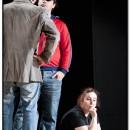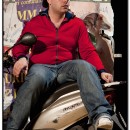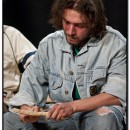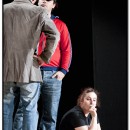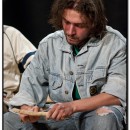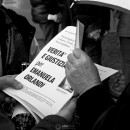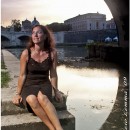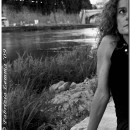Mettere mano al proprio “disco C:” è sempre un’operazione da farsi con tutte le dovute cautele, gli scongiuri e la certezza che verrà perso del tempo.
Non farò un tutorial, quelli li lascio ad Aranzulla ![]() , ma condividerò passo passo ciò che ho fatto e le impressioni personali!
, ma condividerò passo passo ciò che ho fatto e le impressioni personali!
Una sola piccola premessa: mi rivolgo dando per scontate alcune informazioni tecniche, supponendo che chi legge abbia già conoscenza di termini tecnici informatici, della differenza tra HD ordinario ed SSD, di cosa sia un cavo sata.
Scrivo ovviamente per chi utilizza il sistema operativo Windows e nello specifico per chi ha su installati alcuni programmi per i quali sarebbe davvero molto lungo l’iter di re-installazione e soprattutto di personalizzazione per riportarli allo stato di un utilizzo confortevole.
Un esempio su tutti può essere lo schema operativo su Photoshop, ognuno ha il suo!
Ci sono poi moltissimi driver installati per tutte le chincaglierie che nel tempo utilizziamo nel nostro pc, anche se queste alla lunga rappresentano di contro un enorme quantità di immondizia inutilizzata che va ad appesantire il sistema. Diciamo che di pro e contro ne parlerò in fondo.
La scorsa settimana (Novembre 2017) ho trovato (vedi foto) un SSD Sandisk Ultra con tecnologia 3D NAND (per le specifiche tecniche rimando al sito www.sandisk.com) in offerta su Amazon ed ho deciso di attuare ciò che avevo in mente da tempo: la migrazione da disco magneto-meccanico da 3,5”, il classico hard disk da pc fisso per intenderci, ad SSD (Solid State Disk), il che va a migliorare nettamente le prestazioni in lettura e scrittura, le temperature d’esercizio (ho il pc-Lego con impianto di raffreddamento ad acqua da me progettato ed assemblato) e gli spazi occupati (un SSD è poco più grande di una carta di credito e profondo circa 8mm).
Dunque, due sono le opzioni per cambiare disco:
- reinstallare il sistema operativo, i programmi utili, le personalizzazioni sul nuovo SSD
- fare una copia esatta del vecchio disco C: e metterla su SSD
La rete ci viene in aiuto, con vari tutorial e suggerimenti su programmi che effettuino la copia del vecchio disco, cosa fino a qualche anno fa impensabile.
Con l’aiuto di un amico ingegnere informatico ne ho selezionati due: Partition wizard tool ed Aomei backupper.
Per le specifiche tecniche e maggiori informazioni rimando ovviamente ai rispettivi siti internet.
Ho scelto Aomei backupper dopo aver letto le istruzioni di entrambi e vi dico subito che è andato tutto molto bene, senza alcun intoppo e con pochissimo tempo perso!
Insomma, una figata pazzesca!
Il programma, una volta installato nel pc e connessa anche la nuova unità SSD come secondo disco (io ho preferito disconnettere tutti gli altri dischi che ho), non fa altro che copiare esattamente il vecchio disco C: con tutto il sistema operativo, i programmi installati e le personalizzazioni che trova salvate nei vari file di riferimento.
A me, nel giro di un’ora e mezza ha fatto tutto ed ho spento il pc.
Dopo di che ho disconnesso il vecchio disco C: ed attaccato al suo cavo Sata il nuovo SSD, niente di più facile; il sistema si è avviato come se nulla di diverso fosse mai accaduto e dopo una settimana di utilizzo intensivo posso affermare che tutto funziona a dovere!
Nella mia fattispecie, la tecnologia Nand 3D consente di utilizzare meno energia, memorizzare più dati e durare di più spalmando la scrittura su disco in modo uniforme.
Ci sono dei pro e dei contro riguardo questa operazione e li elenco, alcuni sono dettati dal buon senso, altri solo da parere personale, per cui ognuno penso debba valutare il proprio caso.
PRO:
- non serve reinstallare il sistema operativo
- maggiore velocità di lettura/scrittura su disco
- un disco SSD è molto più difficile da danneggiare nell’uso comune rispetto ad uno magneto-meccanico
- maggiore reattività del sistema in accensione/spegnimento e dei programmi in genere
- se supportato da una buona dose di ram (io ne ho 12gb su un core i7 a 2,7 ghz originari, portato in overclock a 4,0 ghz), tutte le operazioni diventano decisamente più veloci
- un SSD occupa davvero poco spazio, non fa rumore e non scalda affatto
- i prezzi degli SSD sono ora abbordabili
- il programma è utile anche per avere una copia di sicurezza di tutto il sistema, difatti non cancellerò il vecchio disco C:!
- con questa procedura di passaggio da HD ordinario ad SSD, basta un minimo di manualità per staccare due cavi (energia e sata) all’interno del case, lo può fare quasi chiunque.
- avere due copie aggiornate dello stesso disco significa tornare operativi in pochissimo tempo nonostante un inconveniente.
- Sandisk mette gratuitamente a disposizione un software proprietario per la diagnosi ed aggiornamento del proprio SSD (vedi foto)
- Il nuovo disco ha portato l’indice delle prestazioni del pc dal vecchio punteggio di 5,9 a 7,7 su una scala che va da 1 a 7,9!! È chiaro come l’HD fosse il collo di bottiglia del sistema.
A mio avviso, è comunque una ottima opzione il fatto di passare il disco di sistema ad SSD
CONTRO:
- copiando tutto il disco, OS incluso, ci si porta dietro una serie di zozzerie del sistema e del registro che si sono stratificate negli anni
- per ovviare parzialmente al punto di cui sopra, ho pensato di reinstallare il sistema operativo sull’SSD, mantenendo tutto il resto dei dati (programmi, cartelle, ecc….)
- gli SSD hanno una durata di vita limitata e spesse volte improvvisa. Per la conformazione fisica del supporto, hanno un numero di scritture definito, per cui è sconsigliato utilizzarli come archiviazione con modifica frequente dei dati.
Un esempio: ok usare un SSD per l’archivio fotografico dal 2000 al 2015, lo metto da parte, vi accedo ogni tanto e sto tranquillo, ma non è una gran cosa usarlo come disco D: per svuotarci le memorie della macchinetta fotografica, lavorare le foto, salvarle in archivio esterno e cancellarle. Ogni giorno, ogni settimana.
- Ciclicamente è opportuno ricordarsi di fare una copia di backup del nuovo disco, a scanso di problemi
- Il costo è ora più accessibile, ma comunque non basso; ad oggi, Novembre 2017, un disco ordinario da 3tb costa all’incirca 95€ mentre un SSD da 1tb 280€.
Che dire di più, attualmente le memorie SSD arrivano fino a 4tb che già sono tanti ed in rapida espansione, per cui va da sé che costeranno sempre meno. Io un pensierino per il disco D: dei giochi e musica ce lo farò prossimamente.
E voi?